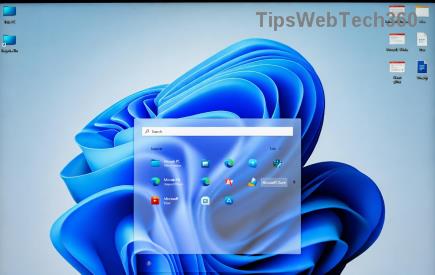解鎖您的檔案:解決 Windows 11 檔案存取被拒絕錯誤的有效方法

還在為 Windows 11 文件存取被拒絕錯誤而煩惱嗎?從權限調整到進階故障排除,我們提供逐步解決方案,協助您重新取得檔案存取權限。快速輕鬆地解決問題。
如果您想在系統啟動時運行應用程序或打開文件,則必須將其添加到 Windows 10 上的啟動文件夾中。同樣,任何設置為在啟動到桌面時運行的應用程序都會將其自身添加到該文件夾中文件夾。通常,大多數需要在系統啟動時運行的應用程序已經有一個內置選項可以這樣做。也就是說,Startup 文件夾中的任何可以執行的內容都將在系統啟動時運行。以下是向 Windows 10 上的啟動文件夾添加項目的方法。
關於 Windows 10 上的啟動文件夾,您只需要了解一件事;它的位置。
要查找當前用戶的啟動文件夾,請點擊 Win+R 鍵盤快捷鍵,然後在打開的運行框中輸入以下內容。點擊進入。
外殼:啟動
這將為當前用戶(即您的用戶)打開啟動文件夾。您移動到此文件夾的任何項目都將在您登錄時運行。如果您在系統上配置了其他用戶,則這些相同的項目將不會在啟動時為他們運行。
如果您想為所有用戶將項目添加到 Startup 文件夾,即在新用戶、舊用戶或現有用戶啟動到桌面時打開應用程序或文件,您需要打開文件資源管理器並導航到以下位置。
C:\ProgramData\Microsoft\Windows\Start Menu\Programs\StartUp
此 Startup 文件夾適用於所有用戶,此處的項目與您在 Startup 文件夾中為單個用戶找到的項目不同。不用說,由於此位置位於Windows 驅動器中,因此向其中添加項目將需要管理員權限。
對於具有允許它們在啟動時運行的內置選項的應用程序,您可能不會在這兩個文件夾中看到它們。您可以禁用它們從應用程序自己的內置選項啟動,或者您可以打開任務管理器並轉到啟動選項卡。在這裡您可以禁用任何和所有項目,甚至是像 Adobe Creative Cloud 這樣更頑固的項目。
了解 Startup 文件夾和 Start 文件夾之間的區別很重要。當您啟動到桌面時,啟動文件夾中的項目將打開/運行。開始文件夾中的項目將出現在開始菜單中。在這兩種情況下,都可以為所有用戶或單個用戶定制項目。
還在為 Windows 11 文件存取被拒絕錯誤而煩惱嗎?從權限調整到進階故障排除,我們提供逐步解決方案,協助您重新取得檔案存取權限。快速輕鬆地解決問題。
還在為可怕的 Windows 11 WHEA 無法修正的錯誤而苦惱嗎?了解經過驗證的分步修復方法,快速解決此藍屏死機噩夢,恢復您的電腦。
還在為 Windows 11 無法存取啟動裝置錯誤而煩惱嗎?我們提供經過驗證的逐步修復方案,幫助您輕鬆恢復電腦的正常啟動。無需任何技術知識—快速恢復存取權限!
輕鬆啟用 Windows 11 開發者模式。按照我們簡單易懂、內容最新的指南,解鎖應用程式開發、側載等高級功能——是科技愛好者的理想選擇!
了解如何利用 Windows 11 專注會話功能進行高效學習。學習逐步設定、技巧和優勢,以提高專注力,避免分心,並取得學業成功。
了解如何輕鬆設定和使用 Windows 11 遠端桌面連線。取得逐步指南、故障排除技巧和專業建議,幫助您從任何裝置安全連接。釋放無限生產力。
了解如何逐步啟用 Windows 11 BitLocker 加密。透過我們的專家技巧,輕鬆保護您的數據,確保您的電腦擁有頂級安全保障。
了解如何使用 Windows 11 效能監視器工具來診斷和提升您的電腦效能。
還在為 Windows 11 系統上令人頭痛的核心安全檢查失敗 (Kernel Security Check Failure) 藍色畫面錯誤而苦惱嗎?本文提供經過驗證的逐步修復方案,協助您快速解決此問題,讓您的電腦恢復流暢運作。已更新至 2026 年最新提示。
Windows 11 登錄編輯程式打不開?來學習如何一步步快速又安全地解決這個惱人的問題。立即讓你的系統恢復正常!